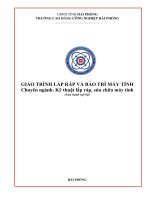LAP RAP SUA CHUA MAY TINH
Bạn đang xem bản rút gọn của tài liệu. Xem và tải ngay bản đầy đủ của tài liệu tại đây (8.09 MB, 100 trang )
Bài giảng Lắp ráp, sữa chữa máy tính
MỤC LỤC
Chương 1: Cấu trúc máy tính....................................................................................1
1. Các khái niệm cơ bản.............................................................................................1
1.1. Các bộ phận chính của máy tính cá nhân (PC)................................................1
1.2. Thiết bị lưu trữ ngoài (External Storage)........................................................7
1.3. Các thiết bị đầu vào (Input Devices)...............................................................9
1.4. Các thiết bị đầu ra (Output Devices).............................................................12
1.5. Phần mềm (Software)....................................................................................17
1.6. Cách bảo quản máy tính................................................................................18
2. Cấu trúc máy tính.................................................................................................19
2.1. Sơ đồ cấu trúc chung của máy tính...............................................................19
2.2. Sơ đồ cách đấu nối, lắp đặt thiết bị phần cứng..............................................19
3. Các loại máy tính thơng dụng..............................................................................21
4. Câu hỏi và bài tập cuối chương............................................................................22
Chương 2: Hộp máy và bộ nguồn.............................................................................23
1. Hộp máy (Case)...................................................................................................23
2. Bộ nguồn.............................................................................................................. 24
2.1. Giới thiệu về nguồn máy tính........................................................................24
2.2. Các thành phần của bộ nguồn máy tính........................................................25
2.3. Nguyên tắc hoạt động...................................................................................25
2.4. Các đường điện thế chuẩn trong bộ nguồn máy tính.....................................26
2.5. Các loại bộ nguồn.........................................................................................26
2.6. Một số vấn đề liên quan đến bộ nguồn..........................................................27
2.7. Cách đo đường điện bộ nguồn máy tính........................................................28
3. Câu hỏi và bài tập cuối chương............................................................................29
Chương 3: Bo Mạch Chủ (MAINBOARD).............................................................29
1. Chức năng............................................................................................................... 30
2. Các thành phần cơ bản trên Mainboard..............................................................30
2.1. Chipset..........................................................................................................30
2.2. Đế cắm bộ vi xử lý........................................................................................32
2.3. Khe cắm bộ nhớ (Slot RAM)........................................................................33
2.4. Các cổng giao tiếp.........................................................................................33
2.5. Những khe cắm mở rộng...............................................................................34
2.6. Chip Video....................................................................................................36
2.7. Chip Sound...................................................................................................36
2.8. Chip Lan.......................................................................................................36
Bài giảng Lắp ráp, sữa chữa máy tính
2.9. ROM BIOS...................................................................................................36
2.10. PIN CMOS..................................................................................................36
2.11. Jumper.........................................................................................................37
2.12. Power Connector (Đầu cắm nguồn)............................................................37
2.13. FAN Connector...........................................................................................37
2.14. Dây nối với vỏ máy.....................................................................................37
3. Nguyên lý hoạt động của Mainboard...................................................................38
3.1. Quá trình khởi động và kiểm tra của máy tính..............................................38
3. 2. Phân loại theo các thế hệ Mainboard thường sử dụng..................................40
3.2.1. Mainboard của máy Pentium 2...................................................................40
3.2.2. Mainboard máy Pentium 3.........................................................................40
3.2.3. Mainboard máy Pentium 4 socket 423 (đời đầu)........................................41
3.2.4. Mainboard máy Pentium 4 socket 478.......................................................41
3.2.5. Mainboard máy Pentium 4 socket 775.......................................................41
3.2.6. Mainboard socket 775 (Intel Core Core™ 2 socket 775)..........................41
4. Các mạch cơ bản trên bo mạch chủ (Mainboard).................................................42
4.1. Chức năng của Mainboard............................................................................42
4.2. Sơ đồ khối của Mainboard............................................................................43
5. Câu hỏi và bài tập cuối chương............................................................................46
Chương 4: Bộ nhớ.....................................................................................................47
1. Ổ đĩa cứng (Harddisk)..........................................................................................47
1.1. Giới thiệu......................................................................................................47
1.2. Cấu tạo đĩa cứng...........................................................................................47
1.3. Cấu trúc bề mặt đĩa.......................................................................................48
1.4. Nguyên tắc lưu trữ trên đĩa cứng...................................................................48
1.5. Khái niệm về định dạng đĩa..........................................................................49
2. Bộ nhớ trong........................................................................................................51
2.1. Giới thiệu......................................................................................................51
2.2. Phân loại bộ nhớ...........................................................................................51
2.3. Một số thông số kỹ thuật trên RAM..............................................................54
3. Câu hỏi và bài tập cuối chương............................................................................56
Chương 5: Màn hình – Bàn phím – Chuột.............................................................57
1. Màn hình.............................................................................................................. 57
1.1. Giới thiệu......................................................................................................57
1.2. Các thông số cơ bản của màn hình máy tính.................................................57
2. Bàn phím.............................................................................................................. 59
Bài giảng Lắp ráp, sữa chữa máy tính
2.1. Chức năng.....................................................................................................59
2.2. Nguyên tắc hoạt động...................................................................................59
2.3. Hư hỏng thường gặp của bàn phím là đứt dây tín hiệu và kẹt phím..............60
3. Chuột...................................................................................................................62
3.1. Chức năng.....................................................................................................62
3.2. Chuột bi........................................................................................................62
3.3. Chuột quang..................................................................................................64
4. Câu hỏi và bài tập cuối chương............................................................................65
Chương 6:
Card đồ họa và Âm thanh..............................................................66
1. Card đồ họa..........................................................................................................66
2. Card âm thanh......................................................................................................68
3. Câu hỏi và bài tập cuối chương............................................................................70
Chương 7:
Lắp ráp máy tính.............................................................................71
1. Chuẩn bị các thiết bị, dụng cụ cần thiết...............................................................71
2. Các bước lắp ráp lắp ráp......................................................................................73
2.1. Chọn thiết bị..................................................................................................73
2.2. Chuẩn bị thiết bị cho một bộ máy tính........................................................74
2.3. Các bước tiến hành........................................................................................75
3. Đấu nối thiết bị ngoại vi.......................................................................................77
3.1. Cổng giao tiếp nguồn điện máy tính.............................................................77
3.2. Cổng giao tiếp bàn phím và chuột chuẩn PS/2..............................................78
3.3. Cổng giao tiếp thiết bị ngoại vi chuẩn USB..................................................79
3.4. Cổng giao tiếp PARALLEL (cổng song song)..............................................79
3.5. Cổng giao tiếp Firewire.................................................................................79
3.6. Cổng giao tiếp mạng nội bộ (Ethernet, LAN)...............................................80
3.7. Cổng giao tiếp thiết bị âm thanh (audio).......................................................80
3.8. Cổng giao tiếp với màn hình chuẩn VGA.....................................................81
3.9. Cổng kết nối với màn hình chuẩn DVI..........................................................81
4. Câu hỏi và bài tập cuối chương............................................................................82
Chương 8: Sửa chữa một số hư hỏng máy tính......................................................83
1. Chuẩn bị...............................................................................................................83
1.1. Xác định rõ các triệu chứng..........................................................................84
1.2. Nhận diện và cô lập vấn đề...........................................................................84
1.3. Thay thế các thành phần lắp ghép.................................................................84
1.4. Thử nghiệm lại..............................................................................................84
2. Hư hỏng nguồn....................................................................................................84
Bài giảng Lắp ráp, sữa chữa máy tính
3. Hư hỏng Ram.......................................................................................................85
4. Hư hỏng Mainboard.............................................................................................86
4.1. Phương pháp kiểm tra Mainboard.................................................................86
4.2. Kiểm tra Mainboard bằng card test Main......................................................86
4.3. Bảng các mã lỗi bip thông dụng....................................................................89
5. Hư hỏng Chip CPU..............................................................................................92
6. Hư hỏng ổ đĩa cứng..............................................................................................92
7. Hư hỏng màn hình...............................................................................................94
8. Câu hỏi và bài tập cuối chương............................................................................95
TÀI LIỆU THAM KHẢO.........................................................................................96
Bài giảng Lắp ráp, sữa chữa máy tính
Chương 1: Cấu trúc máy tính
Giới thiệu:
Mục tiêu:
Học sinh nắm được các bộ phận cấu thành một máy vi tính và một số thiết bị
ngồi được gắn kết với nó.
Nội dung chính:
1. Các khái niệm cơ bản
1.1. Các bộ phận chính của máy tính cá nhân (PC).
- Vỏ máy (Case):
Vỏ máy tính là một thiết bị dùng để gắn kết và bảo vệ các thiết bị phần
cứng trong máy tính. Vỏ máy tính có nhiều loại khác nhau, các thiết kế riêng biệt của
vỏ máy tính đã tạo ra sự khác biệt của các hãng máy tính khác nhau và các kiểu dáng
khác nhau trong cùng một hãng.
Full-tower
Mini-tower
Desktop
Low-profile
Hình 1.1 Vỏ máy tính
- Bộ nguồn (Power Supply Unit).
Là thiết bị cung cấp điện năng cho bo mạch chủ, ổ cứng và các thiết bị khác,
Bài giảng Lắp ráp, sữa chữa máy tính
đáp ứng năng lượng cho tất cả các thiết bị phần cứng của máy tính hoạt động. Bên
cạnh các thiết bị chính (bo mạch chủ, khối xử lý trung tâm CPU, bộ nhớ truy cập ngẫu
nhiên RAM, ổ cứng, vv...) thì sự ổn định của máy tính phụ thuộc nhiều vào nguồn máy
tính bởi nó cung cấp năng lượng cho các thiết bị này hoạt động. Một bộ nguồn chất
lượng kém, không cung cấp đủ công suất hoặc hoạt động không ổn định sẽ có thể gây
nên sự mất ổn định của hệ thống máy tính (ví dụ cung cấp điện áp quá thấp cho các
thiết bị, có nhiều nhiễu cao tần gây sai lệch các tín hiệu trong hệ thống, hư hỏng hoặc
làm giảm tuổi thọ các thiết bị nếu cung cấp điện áp đầu ra cao hơn điện áp định mức).
Một bộ nguồn được coi là tốt nếu như đáp ứng được các yếu tố sau:
- Sự ổn định của điện áp đầu ra.
- Nguồn không gây ra từ trường, điện trường, nhiễu sang các bộ phận khác xung quanh
nó và phải chịu đựng được từ trường, điện trường, nhiễu từ các vật khác xung quanh
tác động đến nó.
- Khi hoạt động toả ít nhiệt, khơng gây rung, ồn nhỏ.
- Các dây nối đầu ra đa dạng, nhiều chuẩn chân cắm, được bọc dây gọn gàng và chống
nhiễu.
- Đảm bảo hoạt động ổn định với công suất thiết kế trong một thời gian hoạt động dài.
- Dải điện áp đầu vào càng rộng càng tốt, đa số các nguồn chất lượng cao có dải điện
áp đầu vào từ 90 đến 260V, tần số 50/60 Hz.
Hình 1.2 Bộ nguồn máy tính
- Bo mạch chủ (Main board hay Motherboard).
Là bản mạch đóng vai trò trung gian giao tiếp giữa các thiết bị với nhau. Một
cách tổng quát, bo mạch chủ là mạch điện chính của một hệ thống có rất nhiều các
Bài giảng Lắp ráp, sữa chữa máy tính
thiết bị gắn trên bo mạch chủ thông qua các kết nối cắm vào hoặc dây dẫn liên kết.
Hình 1.3 Bo mạch chủ G31 Socket 775
- Khối xử lý trung tâm (CPU - Central Processing Unit).
Có thể được xem như bộ não, là một trong những phần tử cốt lõi nhất của máy tính.
Nhiệm vụ chính của CPU là xử lý các chương trình và dữ kiện. CPU có nhiều kiểu
dáng khác nhau. Ở hình thức đơn giản nhất, CPU là một con chip với vài chục chân.
Phức tạp hơn, CPU được ráp sẵn với hàng triệu transitor trên một bảng mạch nhỏ.
Hình 1.4 Khối xử lý trung tâm (CPU)
- Bộ nhớ RAM (Random Access Memory).
Là bộ nhớ của máy tính dùng để ghi lại các dữ liệu tạm thời trong phiên làm việc của
máy tính, cũng được hiểu là một bộ nhớ đọc - ghi để lưu trữ các thông tin thay đổi và
các thông tin được sử dụng hiện hành. Thông tin lưu trên RAM chỉ là tạm thời, chúng
sẽ mất đi khi mất nguồn điện cung cấp.
Bài giảng Lắp ráp, sữa chữa máy tính
Các loại RAM
- SDR SDRAM (Single Data Rate SDRAM): Thường được gọi tắt là "SDR". Có 168
chân. Được dùng trong các máy tính cũ, nay đã bị lỗi thời.
Hình 1.5 SDR SDRAM.
- DDR SDRAM (Double Data Rate SDRAM): Thường được gọi tắt là "DDR". Có
184 chân. DDR SDRAM là cải tiến của bộ nhớ SDR với tốc độ truyền tải gấp đôi
SDR nhờ vào việc truyền tải hai lần trong một chu kỳ bộ nhớ.
Hình 1.6 DDR SDRAM.
- DDR2 SDRAM (Double Data Rate 2 SDRAM): Thường được gọi tắt là "DDR2".
Là thế hệ thứ hai của DDR với 240 chân, lợi thế lớn nhất của nó so với DDR là có
tuyến tốc độ (Bus speed) cao gấp đơi xung đồng hồ (Clock speed).
Hình 1.7 DDR2 SDRAM.
- DDR III SDRAM (Double Data Rate III Synchronous Dynamic RAM): Thường
được gọi tắt là "DDR3". Là thế hệ RAM mới, có nhiều cải tiến so với các loại RAM
trước, tiêu thụ điện năng ít hơn nhưng hiệu năng sử dụng lại được nâng lên, tổng số
chân của DDR3 là 240.
Hình 1.8 DDR III SDRAM
Bài giảng Lắp ráp, sữa chữa máy tính
Thơng số của RAM được thể hiện qua dung lượng và Bus của RAM. Dung
lượng RAM được tính bằng MB (Megabyte) hoặc GB (Gigabyte), thông thường
RAM được thiết kế với các dung lượng 8, 16, 32, 64, 128, 256, 512 MB, 1 GB, 2 GB,
4 GB...Dung lượng của RAM càng lớn càng tốt cho hệ thống, tuy nhiên không phải tất
cả các hệ thống phần cứng và hệ điều hành đều hỗ trợ các loại RAM có dung lượng
lớn, một số hệ thống phần cứng của máy tính cá nhân chỉ hỗ trợ đến tối đa 4 GB và
một số hệ điều hành (như phiên bản 32 bit của HĐH Windows 7) chỉ hỗ trợ đến 3 GB.
Bus của RAM được hiểu như luồng lưu chuyển của một con đường, Bus càng cao thì
luồng con đường càng rộng, lưu thơng càng nhanh. Tùy từng loại RAM khác nhau sẽ
có Bus khác nhau như bảng sau:
SDR SDRAM
DDR SDRAM
DDR2 SDRAM
DDR III SD RAM
PC-66: 66 MHz
DDR-200: Còn
DDR2-400: Còn
DDR3-800: 800
bus
được gọi là PCđược gọi là PC2MHz bus
1600: 100 MHz bus 3200: 200 MHz bus
PC-100: 100 MHz
DDR-266:Còn
bus
được gọi là PCđược gọi là PC2MHz bus
2100: 133 MHz bus 4200: 266 MHz bus
PC-133: 133 MHz
DDR-333: Còn
bus
được gọi là PCđược gọi là PC2MHz bus
2700: 166 MHz bus 5300: 333 MHz bus
DDR-400: Còn
DDR2-533: Còn
DDR2-667: Còn
DDR2-800: Còn
DDR3-1066: 1066
DDR3-1333: 1333
DDR3-1600: 1600
được gọi là PCđược gọi là PC2MHz bus
3200: 200 MHz bus 6400: 400 MHz bus
Ngồi bộ nhớ RAM cịn có bộ nhớ ROM (Read Only Memory - bộ nhớ chỉ đọc) có
chức năng lưu trữ các thông tin, khi mất nguồn điện cung cấp sẽ khơng bị (xóa) mất.
- Đĩa cứng (HDD - Hard Disk Drive).
Hay còn gọi là ổ đĩa cứng, là thiết bị dùng để lưu trữ dữ liệu trên bề mặt các
tấm đĩa hình trịn phủ vật liệu từ tính. Ổ đĩa cứng là một thiết bị rất quan trọng trong hệ
thống bởi chúng chứa dữ liệu, thành quả cả quá trình làm việc của người sử dụng máy
tính. Những sự hư hỏng của các thiết bị khác trong hệ thống máy tính có thể sửa chữa
hoặc thay thế được, nhưng dữ liệu bị mất do yếu tố hư hỏng phần cứng của ổ đĩa cứng
thường khó có thể lấy lại được.
Với sự phát triển nhanh chóng của khoa học, cơng nghệ, ổ đĩa cứng ngày nay có
kích thước ngày càng nhỏ hơn, truy xuất dữ liệu nhanh hơn, giúp hệ điều hành hoạt
Bài giảng Lắp ráp, sữa chữa máy tính
động tối ưu hơn, giảm thời gian khởi động của hệ thống, tiết kiệm năng lượng, sự thay
đổi phương thức ghi dữ liệu làm cho dung lượng ổ đĩa cứng tăng lên đáng kể.
Hình 1.9 Ổ đĩa cứng.
Dung lượng ổ đĩa cứng là thông số thường được người sử dụng nghĩ đến đầu
tiên, là cơ sở cho việc so sánh, đầu tư và nâng cấp. Dung lượng của ổ đĩa cứng được
tính theo các đơn vị dung lượng cơ bản thông thường: byte, kB (kilobyte), MB
(Megabyte), GB (Gigabyte), TB (Terabyte). Đa số các hãng sản xuất đều tính dung
lượng theo cách có lợi (theo cách tính 1 GB = 1000 MB mà thực ra phải là 1 GB =
1024 MB) nên dung lượng mà hệ điều hành (hoặc các phần mềm kiểm tra) nhận ra ổ
đĩa cứng thường thấp hơn so với dung lượng ghi trên nhãn đĩa (ví dụ ổ đĩa cứng 40 GB
thường chỉ đạt khoảng 37-38 GB).
Tốc độ quay của đĩa cứng thường được ký hiệu bằng rpm (revolutions per
minute) số vòng quay trong một phút. Tốc độ quay càng cao thì ổ đĩa cứng càng làm
việc nhanh do chúng thực hiện đọc/ghi nhanh hơn, thời gian tìm kiếm thấp. Các tốc độ
quay thông dụng thường là: 3.600 rpm là tốc độ của các ổ đĩa cứng thế hệ trước; 4.200
rpm thường sử dụng với các máy tính xách tay mức giá trung bình và thấp; 5.400 rpm
thơng dụng với các ổ đĩa cứng 3,5”, với các ổ đĩa cứng 2,5” cho các máy tính xách tay
hiện nay đã chuyển sang tốc độ 5400 rpm để đáp ứng nhu cầu đọc/ghi dữ liệu nhanh
hơn; 7.200 rpm thông dụng với các ổ đĩa cứng sản xuất trong thời gian hiện tại;
10.000 rpm, 15.000 rpm: Thường sử dụng cho các ổ đĩa cứng trong các máy tính cá
nhân cao cấp, máy trạm và các máy chủ có sử dụng giao tiếp SCSI.
Có nhiều chuẩn giao tiếp khác nhau giữa ổ đĩa cứng với hệ thống phần cứng, sự
đa dạng này một phần xuất phát từ yêu cầu tốc độ đọc/ghi dữ liệu khác nhau giữa các
hệ thống máy tính, phần cịn lại các ổ giao tiếp nhanh thường có giá thành cao hơn
nhiều so với các chuẩn thông dụng. Trước đây, các chuẩn ATA và SATA thế hệ đầu tiên
được sử dụng phổ biến trong máy tính cá nhân thơng thường trong khi chuẩn SCSI và
Fibre Channel có tốc độ cao hơn được sử dụng chủ yếu nhiều trong máy chủ và máy
Bài giảng Lắp ráp, sữa chữa máy tính
trạm. Gần đây, các chuẩn SATA thế hệ tiếp theo với tốc độ giao tiếp cao hơn đang
được sử dụng rộng rãi trong các máy tính cá nhân.
- Ổ đĩa quang.
Là thiết bị dùng để đọc đĩa quang, nó sử dụng một loại thiết bị phát ra tia laser
chiếu vào bề mặt đĩa quang và phản xạ lại trên đầu thu và được giải mã thành tín hiệu.
Những ổ đĩa quang được sử dụng trong các máy tính bao gồm:
- Loại chỉ đọc (Read-only Disk Drive): Dùng để truy cập dữ liệu trên các đĩa đã ghi
dữ liệu từ trước.
- Loại đọc và ghi (Read, Write Disk Drive): Có thể đọc, ghi, xóa dữ liệu trên đĩa,
thường ký hiệu với 3 thông số trên ổ đĩa. Ví dụ: 52x32x52 tức là ổ đĩa có thể đọc dữ
liệu tối đa 52x, ghi dữ liệu trên đĩa ghi xóa ở tốc độ 32x, ghi dữ liệu trên đĩa ghi một
lần ở tốc độ tối đa 52x (1x tương đương với 150Kb/giây).
Ổ đĩa quang đọc và ghi
Ổ đĩa quang chỉ đọc
Hình 1.10 Ổ đĩa quang
1.2. Thiết bị lưu trữ ngoài (External Storage).
- Ổ cứng di động/USB (Universal Serial Bus).
- Ổ cứng di động: Là thiết bị dùng để lưu trữ dữ liệu ngồi máy tính, các tiêu chí cần
quan tâm khi mua ổ cứng di động là dung lượng lưu trữ dữ liệu (tính bằng GB), tốc độ
sao lưu dữ liệu, chuẩn kết nối và độ bền của sản phẩm. Ổ cứng di động được chia làm
hai loại chính: Loại thứ nhất có kích cỡ 3,5 inch địi hỏi phải có dây cắm nguồn riêng
cùng với dây USB để truyền tải dữ liệu, loại thứ hai nhỏ và nhẹ hơn có kích thước 2,5
inch hoặc 1,8 inch, loại này chỉ sử dụng một dây cáp USB để vừa truyền tải dữ liệu
vừa cấp nguồn điện cho ổ cứng. Tuy nhiên loại có kích thước 2,5 inch thường khơng
có dung lượng lớn như loại có kích cỡ 3,5 inch. Hầu hết hiện nay ổ cứng di động kết
nối với các thiết bị thông qua cổng USB 2.0, một số mẫu mã mới nhất có tích hợp giao
tiếp USB 3.0, một số loại sử dụng kết nối FireWire (400 và 800) hay eSATA. Các ổ
cứng cắm ngoài sử dụng cổng USB 2.0 phổ biến hơn vì có thể tương thích với nhiều
thiết bị. Ít gặp hơn nhưng có tốc độ nhanh hơn là chuẩn FireWire, cung cấp các tốc độ
truyền tải dữ liệu là 400 Mbps hoặc 800 Mbps. Với giao diện kết nối eSATA, có tốc
độ truyền tải dữ liệu rất cao là 3Gbps (3.000 Mbps), nhanh hơn nhiều so với USB 2.0.
Bài giảng Lắp ráp, sữa chữa máy tính
Tuy nhiên, giao diện kết nối eSATA không cung cấp điện năng qua cáp nối, thay vào
đó người sử dụng sẽ cần trang bị một cáp cấp nguồn qua cổng USB hoặc một adapter
AC bên ngồi.
Hình 1.11 Ổ cứng di động.
- Ổ USB flash (Ổ cứng di động USB hoặc ổ cứng flash USB): Là thiết bị lưu trữ dữ
liệu sử dụng bộ nhớ flash tích hợp với giao tiếp USB. Chúng có kích thước nhỏ, nhẹ,
có thể tháo lắp và ghi dữ liệu được. Dung lượng của ổ USB flash ngày càng tăng lên
đáng kể. Ổ USB flash có nhiều ưu điểm hơn hẳn các thiết bị lưu trữ tháo lắp khác,
chúng nhỏ hơn, nhanh hơn, có dung lượng lớn hơn và tin cậy hơn, do đó ngày nay ổ
USB flash đã hoàn toàn thay thế cho các ổ đĩa mềm trong các máy tính cá nhân được
sản xuất trong những năm trước đây.
Hình 1.12 Ổ USB flash.
- Đĩa CD (Compact Disc).
Là một trong những loại đĩa quang thường được chế tạo bằng chất dẻo, đường kính 12
cm, dùng phương pháp ghi quang học để lưu trữ khoảng 80 phút âm thanh hoặc 700
MB dữ liệu máy tính đã được mã hóa theo kỹ thuật số. Đĩa CD sử dụng công nghệ
quang học để đọc và ghi dữ liệu, một cách đơn giản nhất chúng dùng tia lazer chiếu
vào bề mặt đĩa để nhận lại các phản xạ ánh sáng tương ứng với các dạng tín hiệu nhị
phân (0 và 1).
Bài giảng Lắp ráp, sữa chữa máy tính
Hình 1.13 Đĩa CD.
- Đĩa DVD (Digital Versatile Disc hoặc Digital Video Disc).
Là một định dạng lưu trữ đĩa quang phổ biến. Công dụng chính của đĩa là lưu
trữ video và lưu trữ dữ liệu. DVD có nhiều điểm giống CD như chúng đều có đường
kính 12 cm cho loại tiêu chuẩn, hay 8 cm cho loại nhỏ. Tuy nhiên đĩa DVD có cách
lưu dữ liệu khác, với cách nén dữ liệu và các lớp quang học có khả năng chứa nhiều dữ
liệu hơn CD gấp 7 lần hoặc hơn thế nữa. Sự khác nhau về thuật ngữ DVD thường
được mô tả bởi phương pháp dữ liệu được lưu trữ trên đĩa: DVD-ROM chứa dữ liệu
chỉ có thể đọc mà khơng thể ghi, DVD-R và DVD+R có thể ghi một lần và sau đó có
chức năng như DVD-ROM và DVD-RAM, DVD-RW hoặc DVD+RW chứa dữ liệu
có thể xóa và ghi lại nhiều lần.
Hình 1.14 Đĩa DVD.
1.3. Các thiết bị đầu vào (Input Devices)
- Chuột máy tính (Mouse).
Là thiết bị ngoại vi của máy tính dùng để điều khiển và làm việc với máy tính. Để sử
dụng chuột máy tính nhất thiết phải sử dụng màn hình máy tính để quan sát tọa độ và
thao tác di chuyển của chuột trên màn hình. Chuột máy tính có hai loại chính là chuột
bi (cơ học) và chuột quang.
- Chuột bi: Là chuột sử dụng nguyên lý xác định chiều lăn của một viên bi khi thay
đổi, di chuyển chuột để xác định sự thay đổi tọa độ của con trỏ trên màn hình máy tính.
- Chuột quang: Hoạt động trên nguyên lý phát hiện phản xạ thay đổi của ánh sáng
Bài giảng Lắp ráp, sữa chữa máy tính
(hoặc lazer) phát ra từ một nguồn cấp để xác định sự thay đổi tọa độ của con trỏ trên
màn hình máy tính.
Chuột bi (cơ học)
Chuột quang
Hình 1.15 Chuột máy tính
Chuột máy tính được kết nối với máy tính thơng qua các chuẩn cắm hoặc một
thiết bị khác (nếu là chuột không dây). Kiểu giao tiếp trước đây đối với chuột máy tính
thường qua cổng COM, tuy nhiên đến nay dạng cổng này khơng cịn được sử dụng.
Kiểu giao tiếp thơng dụng hiện nay là giao tiếp qua cổng PS/2 hoặc qua cổng USB.
Giải thích thuật ngữ của chuột máy tính
Trỏ đối tượng
Nháy trái chuột
(Click)
Rà chuột trên mặt phẳng bàn để di chuyển con trỏ chuột trên màn
hình trỏ đến đối tượng cần xử lý.
Thường dùng để chọn một đối tượng, bằng cách trỏ đến đối
tượng, nhấn nhanh và thả nút trái chuột.
Rê/Kéo (Drag)
Dùng di chuyển đối tượng hoặc quét chọn nhiều đối tượng bằng
cách trỏ đến đối tượng, nhấn và giữ nút trái chuột di chuyển chuột
để dời con trỏ chuột đến vị trí khác sau đó thả nút trái chuột.
Nháy phải chuột
Thường dùng hiển thị một thực đơn (menu) công việc liên quan
đến mục được chọn, bằng cách trỏ đến đối tượng, nhấn nhanh và
thả nút phải chuột.
Nháy đúp (Double Thường dùng để kích hoạt chương trình được hiển thị dưới dạng
một biểu tượng trên màn hình, bằng cách trỏ đến đối tượng, nhấn
click)
nhanh và thả nút trái chuột 2 lần.
- Bàn phím (Keyboard).
Là thiết bị ngoại vi của máy tính. Về hình dáng, bàn phím là sự sắp đặt các nút
Bài giảng Lắp ráp, sữa chữa máy tính
hay phím. Một bàn phím thơng thường có các ký tự được khắc hoặc in trên phím. Với
đa số bàn phím, mỗi lần nhấn một phím tương ứng với một ký hiệu được tạo ra, tuy
nhiên, để tạo ra một số ký tự cần phải nhấn và giữ vài phím cùng lúc hoặc liên tục.
Giao tiếp của bàn phím kết nối với bo mạch chủ thơng qua cổng PS/2, USB hoặc
khơng dây.
Hình 1.16 Bàn phím
- Máy qt (Scanner).
Là thiết bị có khả năng quét ảnh để đưa vào đĩa cứng của máy tính dưới dạng
file ảnh, giúp cho việc lưu trữ hoặc gửi file đi nơi khác dễ dàng, ngoài ra người sử
dụng có thể dùng các phần mềm khác để chỉnh sửa file cho đẹp hơn, vv...
Hình 1.17 Máy quét
- Webcam (WC - Web Camera).
Là thiết bị ghi hình kỹ thuật số được kết nối với máy tính để truyền trực tiếp
hình ảnh lên một website nào đó hay đến một máy tính khác thơng qua mạng
Internet. Về cơ bản, webcam giống như máy ảnh kỹ thuật số nhưng khác ở chỗ các
chức năng chính của nó do phần mềm cài đặt trên máy tính điều khiển và xử lý. Nhiều
webcam cịn hỗ trợ việc quay phim và chụp ảnh.
Bài giảng Lắp ráp, sữa chữa máy tính
Hình 1.18 Webcam.
1.4. Các thiết bị đầu ra (Output Devices)
- Màn hình (Monitor).
Là thiết bị điện tử gắn liền với máy tính dùng để hiển thị và giao tiếp giữa người sử
dụng với máy tính. Đối với máy tính cá nhân (PC), màn hình máy tính là một bộ phận
tách rời. Đối với máy tính xách tay (Laptop), màn hình là một bộ phận gắn chung
khơng tách rời.
Có nhiều loại màn hình máy tính, theo ngun lý hoạt động có thể phân loại màn hình
máy tính thành 2 loại chính:
- Màn hình máy tính loại CRT (Cathode Ray Tube): Thường gặp nhất là các loại màn
hình máy tính với ngun lý ống phóng chùm điện tử (ống CRT, nên thường đặt tên
cho loại màn hình này là loại CRT).
Các màn hình loại CRT có các ưu nhược điểm:
+ Ưu điểm: Thể hiện màu sắc trung thực, tốc độ đáp ứng cao, độ phân giải có thể đạt
được cao.
+ Nhược điểm: Chiếm nhiều diện tích, tiêu tốn điện năng hơn các loại màn hình khác,
thường gây ảnh hưởng sức khoẻ nhiều hơn với các loại màn hình khác.
- Màn hình máy tính loại tinh thể lỏng LCD (Liquid Crystal Display): Dựa trên công
nghệ về tinh thể lỏng nên rất linh hoạt, có nhiều ưu điểm hơn màn hình CRT truyền
thống, do đó hiện nay đang được sử dụng rộng rãi, dần thay thế màn hình CRT.
Các màn hình tinh thể lỏng có các ưu nhược điểm:
+ Ưu điểm: Mỏng nhẹ, khơng chiếm diện tích trên bàn làm việc. Ít tiêu tốn điện năng
so với màn hình loại CRT, ít ảnh hưởng đến sức khoẻ người sử dụng so với màn hình
CRT.
+ Nhược điểm: Giới hạn hiển thị nét trong độ phân giải thiết kế (hoặc độ phân giải
bằng 1/2 so với thiết kế theo cả hai chiều dọc và ngang), tốc độ đáp ứng chậm hơn so
với màn hình CRT, màu sắc chưa trung thực bằng màn hình CRT.
Bài giảng Lắp ráp, sữa chữa máy tính
Màn hình CRT
Màn hình tinh thể lỏng LCD
Hình 1.19 Màn hình máy tính.
Ngồi hai loại chính thơng dụng trên, màn hình máy tính cịn có một số loại khác như:
- Màn hình cảm ứng: Là các loại màn hình được tích hợp thêm một lớp cảm biến trên
bề mặt để cho phép người sử dụng có thể điều khiển, làm việc với máy tính bằng cách
sử dụng các loại bút riêng hoặc bằng tay.
- Màn hình máy tính sử dụng cơng nghệ OLED (Organic Light Emitting Diode): Là
cơng nghệ màn hình mới với xu thế phát triển trong tương lai bởi các ưu điểm: Cấu tạo
mỏng, tiết kiệm năng lượng, đáp ứng nhanh, tuổi thọ cao, vv...Về cơ bản, màn hình
OLED thường giống màn hình tinh thể lỏng nhưng có kích thước mỏng hơn nhiều do
không sử dụng đèn nền.
Các kiểu giao tiếp kết nối của màn hình máy tính: Có hai kiểu giao tiếp thơng dụng
giữa màn hình máy tính và máy tính là: D-Sub và DVI.
- D-Sub là kiểu truyền theo tín hiệu tương tự, các màn hình CRT đều sử dụng giao
tiếp này.
- DVI là kiểu truyền theo tín hiệu số, đa phần màn hình tinh thể lỏng hiện nay sử dụng
chuẩn này, phần còn lại vẫn sử dụng theo D-Sub. Kiểu giao tiếp này có ưu điểm hơn
so với kiểu D-Sub là có thể cho chất lượng ảnh tốt hơn. Tuy nhiên để sử dụng kiểu
DVI đòi hỏi cạc đồ họa phải hỗ trợ chuẩn này.
Ngoài chức năng hiển thị, màn hình máy tính ngày nay cịn được tích hợp các tính
năng khác như:
- Loa: Thường một số hãng sản xuất tích hợp loa vào màn hình kể cả loại CRT và tinh
thể lỏng. Loa thường được gắn hai chiếc vào hai bên để phát stereo hoặc cũng có thể
được gắn chìm hoặc giấu phía sau màn hình.
- Micro cũng có thể được gắn kèm vào màn hình (thường đi cùng với loa).
- Các cổng USB mở rộng: Nhằm thuận tiện cho việc thao tác cắm nhanh các thiết bị sử
dụng giao tiếp USB.
- Webcam được tích hợp sẵn với một số mẫu mã của màn hình máy tính. Máy chiếu
(Projector).
Bài giảng Lắp ráp, sữa chữa máy tính
Là thiết bị dùng để chuyển đổi dữ liệu hình ảnh từ máy tính hay nguồn video cho sang
hình ảnh sáng, rộng trên một nền xa thường là tường hay phông nền. Máy chiếu phục
vụ việc trình chiếu, thuyết trình, hỗ trợ cho việc giải trí màn ảnh rộng như xem phim,
xem bóng đá, vv…Cùng lúc hỗ trợ cho nhiều người cùng xem.
Hình 1.20 Máy chiếu
- Máy in (Printer)
Máy in là thiết bị dùng để thể hiện ra các chất liệu khác nhau các nội dung được
soạn thảo hoặc thiết kế sẵn. Máy in dùng trong văn phòng bao gồm nhiều loại và công
nghệ khác nhau. Thông dụng nhất và chiếm phần nhiều nhất hiện nay là loại máy in ra
giấy và sử dụng công nghệ laser.
Đa phần các máy in sử dụng cho văn phịng được nối với một máy tính hoặc
một máy chủ dùng in chung. Một phần khác máy in được nối với các thiết bị công
nghiệp dùng để trang trí hoa văn sản phẩm, in nhãn mác trên các chất liệu riêng.
Máy in thường chia làm 3 loại: Máy in laser, máy in kim và máy in phun.
- Máy in sử dụng công nghệ laser: Là các máy in dùng in ra giấy, hoạt động dựa trên
nguyên tắc dùng tia laser để chiếu lên một trống từ, trống từ quay qua ống mực (có
tính chất từ) để mực hút vào trống, giấy chuyển động qua trống và mực được bám vào
giấy, công đoạn cuối cùng là sấy khô mực để mực bám chặt vào giấy trước khi ra
ngoài. Máy in laser có tốc độ in thường cao hơn các loại máy in khác, chi phí cho mỗi
bản in thường tương đối thấp.
- Máy in kim: Sử dụng các kim để chấm qua một băng mực làm hiện mực lên trang
giấy cần in. Máy in kim đã trở thành lạc hậu do các nhược điểm: In rất chậm, độ phân
giải của bản in rất thấp (chỉ in được loại chữ, khơng thể in được tranh ảnh) và khi hoạt
động thì rất ồn. Ngày nay máy in kim chỉ còn xuất hiện tại các cửa hàng, siêu thị để in
các hoá đơn như một thiết bị nhỏ gọn cho các bản in chi phí thấp.
- Máy in phun: Hoạt động theo nguyên lý phun mực vào. Mực in được phun qua một
lỗ nhỏ theo từng giọt với một tốc độ lớn (khoảng 5000 lần/giây) tạo ra các điểm mực
đủ nhỏ để thể hiện bản in sắc nét. Đa số các máy in phun thường là các máy in màu
(có kết hợp in được các bản đen trắng). Để in ra màu sắc cần tối thiểu 3 loại mực. Các
Bài giảng Lắp ráp, sữa chữa máy tính
màu sắc được thể hiện bằng cách pha trộn ba màu cơ bản với nhau. So sánh trong các
thể loại máy in thì máy in phun thường có chi phí trên mỗi bản in lớn nhất. Các máy in
phun thường có giá thành thấp nhưng các hộp mực cho máy in phun lại có giá cao, số
lượng bản in trên bộ hộp mực thấp.
Ngồi những loại máy in trên cịn có một số loại máy in dành cho mục đích chuyên
dụng như: máy in in khổ giấy lớn, máy in bản đồ, vv…
Máy in Laser
Máy in kim
Máy in phun
Hình 1.21 Các loại máy in.
Để thực hiện việc in ra các chế bản, máy in cần được kết nối với máy tính hoặc qua
mạng máy tính hoặc thơng qua các kiểu truyền dữ liệu khác nhau như:
- Kết nối với máy tính: Máy in có thể kết nối với máy tính qua cổng LPT truyền thống
hoặc các cổng USB (đa số các máy in hiện nay đều có khả năng kết nối với cổng USB
của máy tính).
- Kết nối với mạng máy tính: Máy in có thể được kết nối với mạng máy tính thông qua
cổng RJ45 để chia sẻ in chung trong một mạng nội bộ.
Các kiểu kết nối khác: Một số máy in hiện nay đã hỗ trợ truyền dữ liệu thông
qua
Bài giảng Lắp ráp, sữa chữa máy tính
bluetooth hoặc wi-fi, điều này tạo thuận lợi cho việc in ấn từ các thiết bị di động, máy
ảnh số vốn rất phổ biến hiện nay.
- Loa (Speaker).
Là thiết bị dùng để phát ra âm thanh phục vụ nhu cầu làm việc và giải trí của
người sử dụng với máy tính. Loa máy tính thường được kết nối với máy tính thơng qua
ngõ xuất audio của cạc âm thanh trên máy tính. Loa máy tính gắn ngồi dùng cho phát
âm thanh phục vụ giao tiếp và giải trí thường được tích hợp sẵn mạch cơng suất, do đó
loa máy tính có thể sử dụng trực tiếp với các nguồn tín hiệu đầu vào mà khơng cần đến
bộ khuếch đại cơng suất (Amply).
Hình 1.22 Loa.
Trong một số trường hợp, tai nghe (Headphone) được sử dụng thay thế cho loa
máy tính (thích hợp trong cơng sở, phịng game hoặc các nơi có nhiều máy tính trong
một khơng gian giới hạn). Về cấu tạo, nó cũng là những chiếc loa có kích thước nhỏ
gọn, cơng suất thấp, thiết kế để người dùng có thể đeo vào tai (và thường tích hợp
thêm micro). Loại này cắm thẳng vào cạc âm thanh mà không cần mạch khuếch đại
(trừ dạng tai nghe khơng dây có mạch phát và khuếch đại trực tiếp), chúng có thể điều
chỉnh âm lượng phù hợp với âm lượng muốn nghe.
Ngõ tín hiệu đầu vào loa máy tính gồm hai loại: Ngõ tương tự (Analog) thơng thường
và ngõ vào tín hiệu số (Digital).
- Ngõ tín hiệu đầu vào tương tự: Là chuẩn đầu vào thông dụng nhất trong loa máy tính
và các hệ thống dàn âm thanh giải trí dân dụng. Với kiểu này có thể kết nối loa với
tivi, đầu CD, VCD, DVD, máy nghe MP3, vv…
- Ngõ tín hiệu đầu vào số (Coaxial: ngõ đồng trục hay Optical: ngõ quang): Là kiểu
kết nối thơng qua tín hiệu số, tín hiệu truyền đến loa được chính xác và loại bỏ nhiễu
có thể xuất hiện trên đường truyền so với kiểu tín hiệu tương tự. Do vậy ngõ tín hiệu
số chỉ xuất hiện trên các hệ thống loa máy tính cao cấp.
Bài giảng Lắp ráp, sữa chữa máy tính
1.5. Phần mềm (Software)
Là một tập hợp những câu lệnh được viết bằng một hoặc nhiều ngơn ngữ lập
trình theo một trật tự xác định nhằm tự động thực hiện một số nhiệm vụ, chức năng
hoặc giải quyết một vấn đề cụ thể nào đó. Phần mềm thực hiện các chức năng của nó
bằng cách gửi các lệnh trực tiếp đến phần cứng máy tính hoặc cung cấp dữ liệu để
phục vụ các chương trình hay phần mềm khác. Phần mềm là một khái niệm trừu
tượng, khác với phần cứng ở chỗ là "phần mềm không thể sờ hay đụng vào" và cần
phải có phần cứng mới có thể thực thi được.
- Phần mềm hệ thống.
Là phần mềm giúp đỡ hệ thống máy tính hoạt động. Nhiệm vụ chính của phần mềm hệ
thống là tích hợp, điều khiển và quản lý các phần cứng riêng biệt của hệ thống máy
tính. Ví dụ: Hệ điều hành dành cho máy tính cá nhân như Microsoft Windows 7,
Microsoft Windows Vista, Microsoft Windows 7, hệ điều hành mã nguồn mở Ubuntu
vv…Hệ điều hành dành cho máy chủ như Microsoft Windows Server 2003, Microsoft
Windows Server 2008, MAC OS, vv…chương trình điều khiển thiết bị hay trình vận
hành (Driver) cạc màn hình, cạc âm thanh, chương trình kết nối máy in,...
Hình 1.23 Phần mềm hệ thống Microsoft Windows 7.
- Phần mềm ứng dụng.
Là chương trình giúp cho máy tính thực hiện trực tiếp một cơng việc nào đó mà người
dùng muốn thực hiện. Trên thị trường có 2 loại phần mềm: Phần mềm đóng gói và
phần mềm phát triển theo yêu cầu riêng. Phần mềm đóng gói là phần mềm làm cho 1
lĩnh vực nào đó thật cụ thể hoặc có tính dùng chung rất cao. Phần mềm phát triển theo
yêu cầu riêng là phần mềm được xây dựng theo đơn đặt hàng của từng khách hàng.
Bài giảng Lắp ráp, sữa chữa máy tính
Hình 1.24 Phần mềm ứng dụng Microsoft Office 2010.
1.6. Cách bảo quản máy tính
Máy tính phải được đặt ở nơi rộng rãi, khơ ráo, tránh nơi có ánh nắng và nhiều
bụi, nền đặt máy tính cần vững chắc để máy có thể tản nhiệt và không bị rung động khi
làm việc.
Nếu ở trong mơi trường nhiều bụi hay khí hậu ẩm thấp, nhất là ở nơi gần sơng nước
hay trời mưa nhiều thì nên dùng vải che cho máy vi tính và các thiết bị ngoại vi.
Nên kiểm tra thường xuyên sự hoạt động của hệ thống quạt tản nhiệt trong máy, nếu
quạt quay q chậm hay có tiếng kêu bất thường thì phải tháo máy để làm vệ sinh
bằng cách dùng đồ nén khí (bán ở các cửa hàng thiết bị máy tính) hay loại bình xịt bóp
tay để thổi bụi bám trên quạt, lưới bảo vệ, miếng giải nhiệt, CPU và các vi mạch. Bình
thường cũng nên làm vệ sinh máy và các thiết bị ngoại vi 6 tháng 1 lần.
Thường xun dùng chổi lơng mềm qt bụi cho bàn phím và màn hình. Khơng nên để
vật chứa nước bên cạnh bàn phím, nếu bị nước đổ lên bàn phím phải lập tức tắt máy,
rút dây bàn phím ra để lau và phơi khô xong mới được sử dụng lại. Không được tháo
gỡ các phím bấm vì chúng rất dễ hư hỏng nếu tháo khơng đúng cách, có thể lật úp bàn
phím rồi vỗ nhẹ hay lắc bàn phím để bụi rơi ra.
Cần có khoảng trống rộng rãi xung quanh màn hình giúp màn hình tỏa nhiệt nhưng
nên che chắn cẩn thận để màn hình khơng bị tạt nước khi mưa và tránh bụi hay nước
rơi vào màn hình. Màn hình rất dễ bị bụi bám nên cần dùng vải mềm lau màn hình
thường xuyên. Chỉ nên chỉnh ánh sáng và độ tương phản vừa phải để kéo dài tuổi thọ
bóng đèn hình. Khơng nên để vật dụng có từ tính mạnh (loa, nam châm, quạt máy, máy
biến thế…) gần màn hình vì sẽ làm màu sắc hiển thị bị sai lệch.
Nếu dùng chuột bi cần thường xuyên tháo viên bi ra để lau sạch các bánh lăn dẫn
hướng, nếu chúng bị bẩn thì con trỏ chuột sẽ di chuyển khơng trơn tru trên màn hình.
Bài giảng Lắp ráp, sữa chữa máy tính
Dù dùng chuột bi hay chuột quang cũng nên sử dụng miếng lót chuột để điều khiển
chuột được dễ dàng, trơn tru và chuột ít bám bụi dưới bụng.
Nếu nguồn điện khơng ổn định cần mua máy ổn áp hoặc bộ lưu điện (UPS) để giữ cho
máy khơng bị ảnh hưởng khi dịng điện thay đổi, hay mất điện đột ngột.
Nếu không sử dụng máy tính thường xun thì thỉnh thoảng cũng cần cho hoạt động
lại, tránh việc để lâu ngày không dùng sẽ dẫn đến tình trạng ẩm, hỏng thiết bị.
Sử dụng thiết bị chống sét hoặc nối dây tiếp đất cho máy tính cũng là việc nên làm
nhằm đảm bảo an tồn cho người sử dụng cũng như máy tính.
Đối với máy tính xách tay và các thiết bị ngồi cần tránh để gần những nơi có nước,
nhiệt độ cao, tránh sự rơi rớt, va đập, tác động mạnh từ bên ngồi.
2. Cấu trúc máy tính
2.1. Sơ đồ cấu trúc chung của máy tính
Hình 1.25 Cấu trúc chung của máy tính
2.2. Sơ đồ cách đấu nối, lắp đặt thiết bị phần cứng
Hiện nay trên thị trường có nhiều loại bo mạch chủ (Main board) khác nhau,
ứng với mỗi loại sẽ có các cách lắp đặt khác nhau nhưng về cơ bản, dựa vào sơ đồ ở
hình 25, 26, 27 ta có thể đấu nối, lắp đặt các thiết bị phần cứng với nhau như: CPU,
RAM, cáp ổ cứng, cáp ổ quang, nguồn điện, cáp màn hình, bàn phím, chuột, máy in,
loa và các cổng mở rộng khác…
Sơ đồ đấu nối, lắp đặt thiết bị trên bo mạch chủ.
Bài giảng Lắp ráp, sữa chữa máy tính
Hình 1.26 Sơ đồ đấu nối thiết bị trên bo mạch chủ.
Sơ đồ đấu nối, lắp đặt thiết bị trên vỏ máy tính.
Hình 1.27 Sơ đồ đấu nối, lắp đặt thiết bị trên vỏ máy tính.
Bài giảng Lắp ráp, sữa chữa máy tính
Hình 1.28 Cách cắm thiết bị vào mặt sau case máy tính.
3. Các loại máy tính thơng dụng
Máy tính, hay cịn gọi là máy vi tính hoặc máy điện tốn, là những thiết bị hay
hệ thống dùng để tính tốn, kiểm sốt các hoạt động có thể biểu diễn dưới dạng số hay
quy luật logic. Máy tính được lắp ghép bởi các thành phần có thể thực hiện các chức
năng đơn giản đã định nghĩa trước. Quá trình tác động của các thành phần này đã tạo cho
máy tính khả năng xử lý thơng tin. Nếu được thiết lập chính xác (thơng thường bởi các
chương trình máy tính) thì máy tính có thể mơ phỏng lại một số khía cạnh của vấn đề
hay của hệ thống.
Có nhiều cách để phân loại máy tính, cách phổ biến nhất là phân loại máy tính
dựa trên mục đích của người sử dụng bao gồm các loại: Siêu máy tính, máy tính lớn,
máy chủ, máy trạm, máy tính cá nhân (PC), máy tính xách tay (Laptop), máy tính bảng,
thiết bị hỗ trợ kỹ thuật số cá nhân (PDA), vv...Trong khuôn khổ tài liệu này chỉ đề cập
tới hai loại máy tính phổ biến hiện nay là máy tính cá nhân (PC) và máy tính xách tay
(Laptop).
- Máy tính cá nhân - PC (Personal Computer).
Là loại máy vi tính để bàn nhỏ, phổ biến nhất với giá cả, kích thước và sự tương thích
của nó phù hợp với nhiều người sử dụng. Máy tính cá nhân được lắp ghép bởi nhiều
linh kiện, thành phần khác nhau như: Vỏ máy tính, bộ nguồn, bo mạch chủ, khối xử lý
trung tâm, bộ nhớ RAM, ổ đĩa cứng, ổ đĩa quang, vv…
Hình 1.29 Máy tính cá nhân.